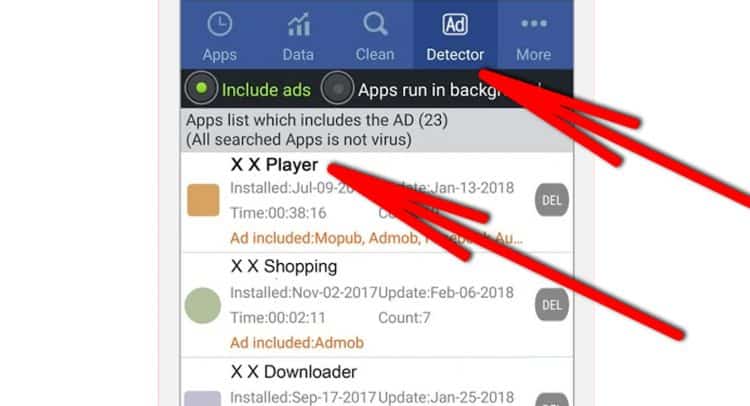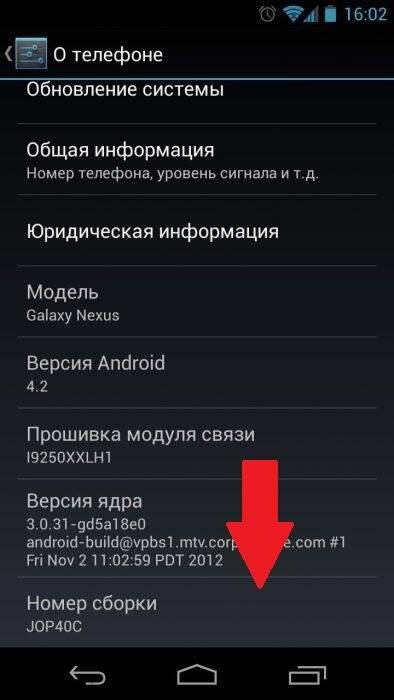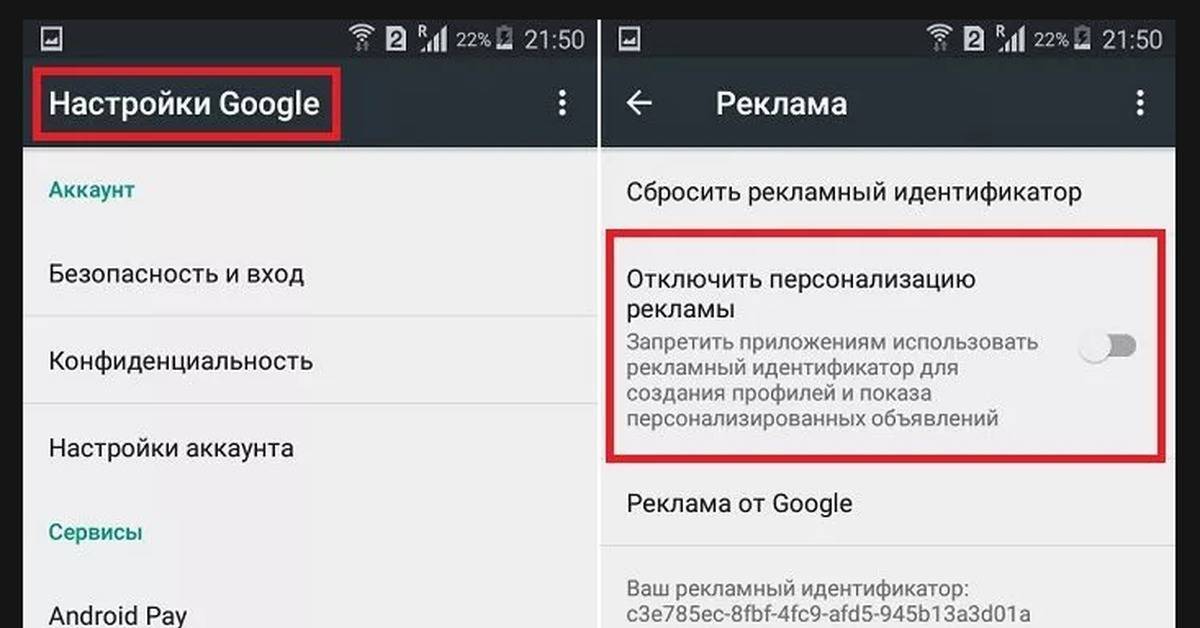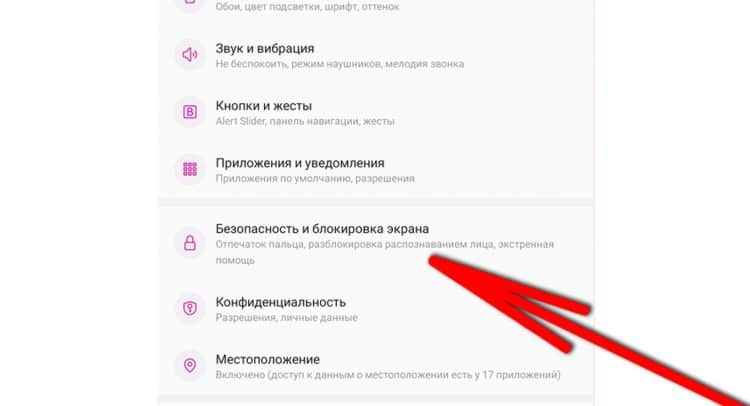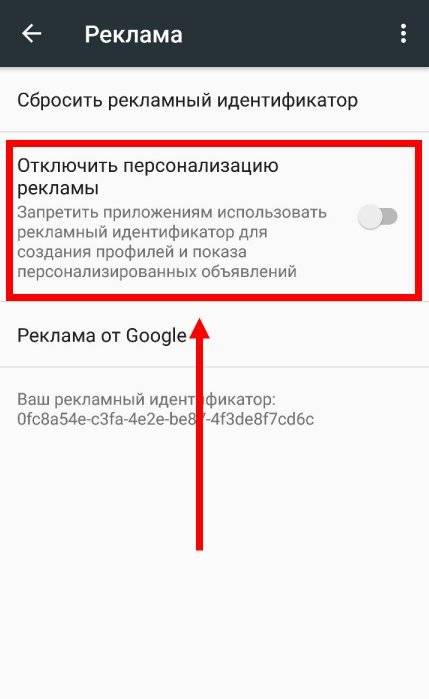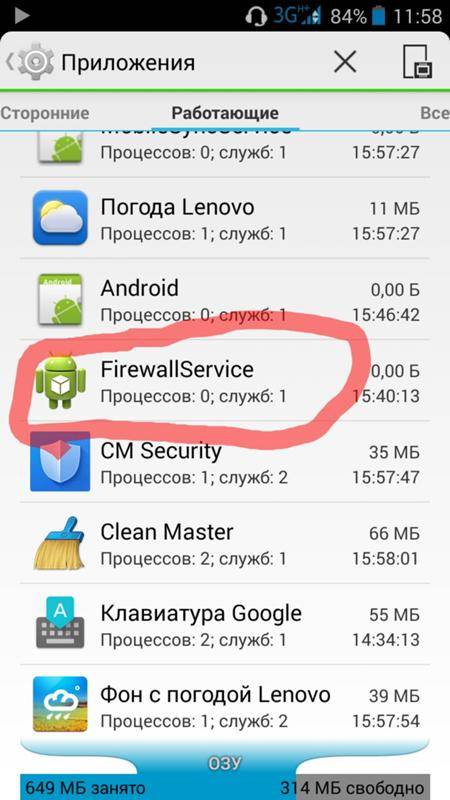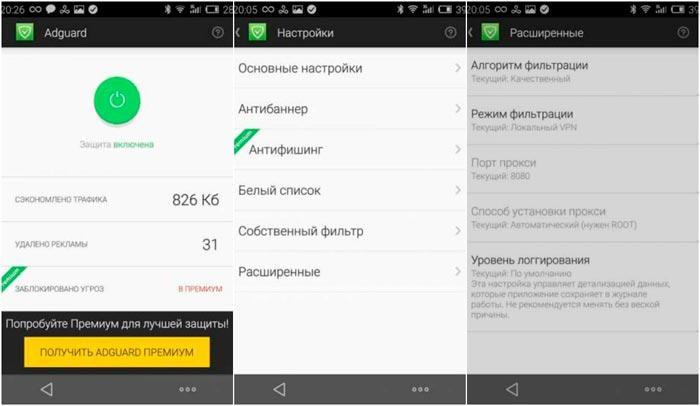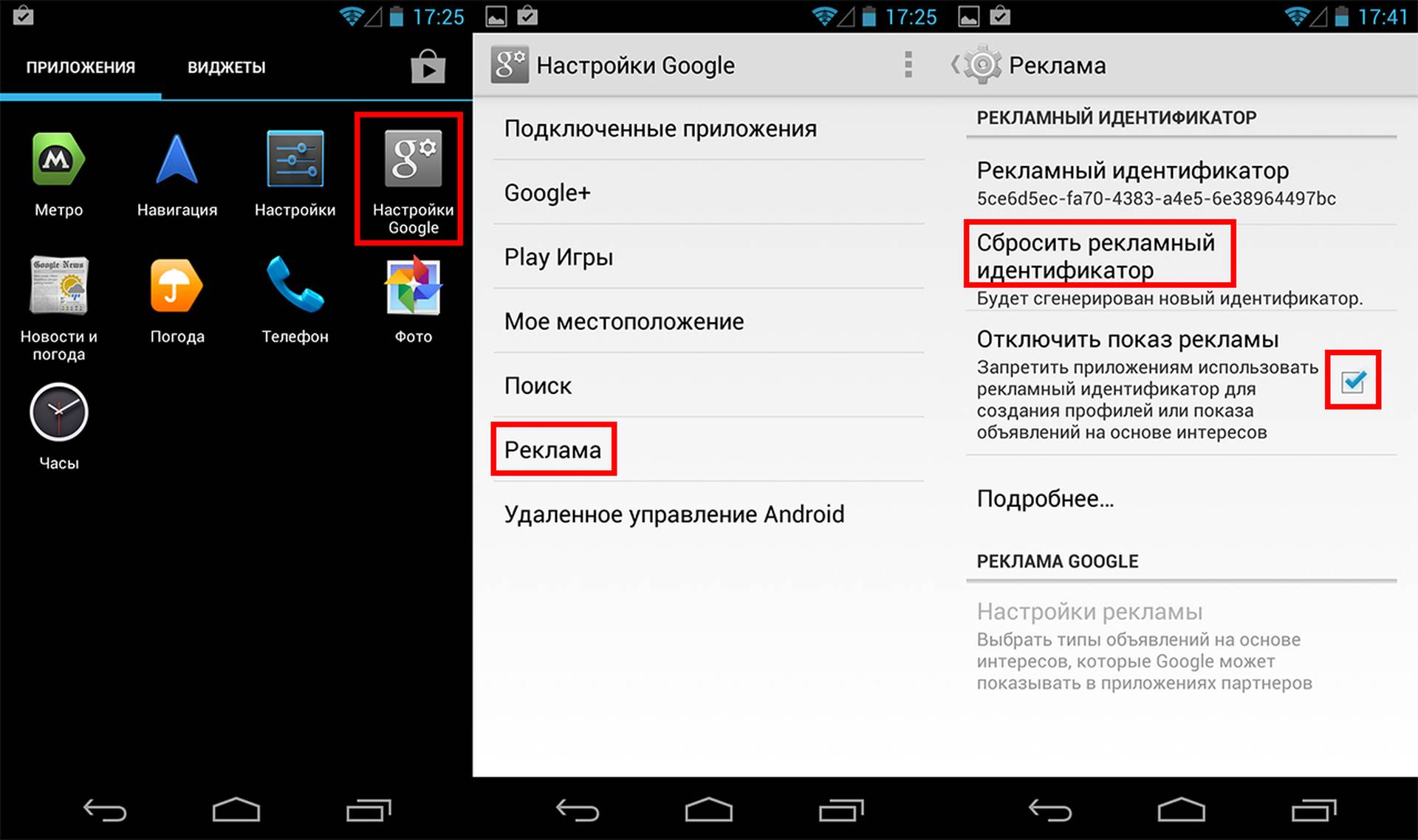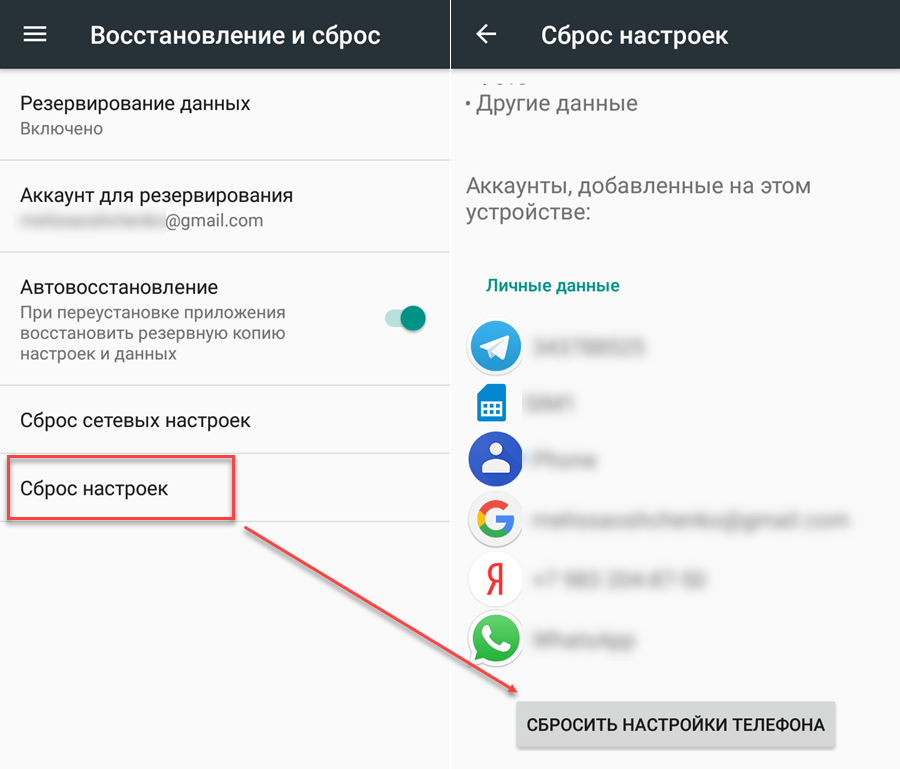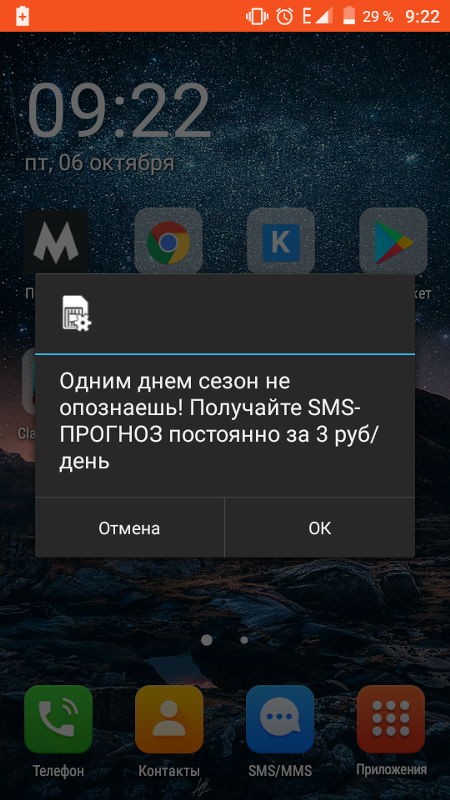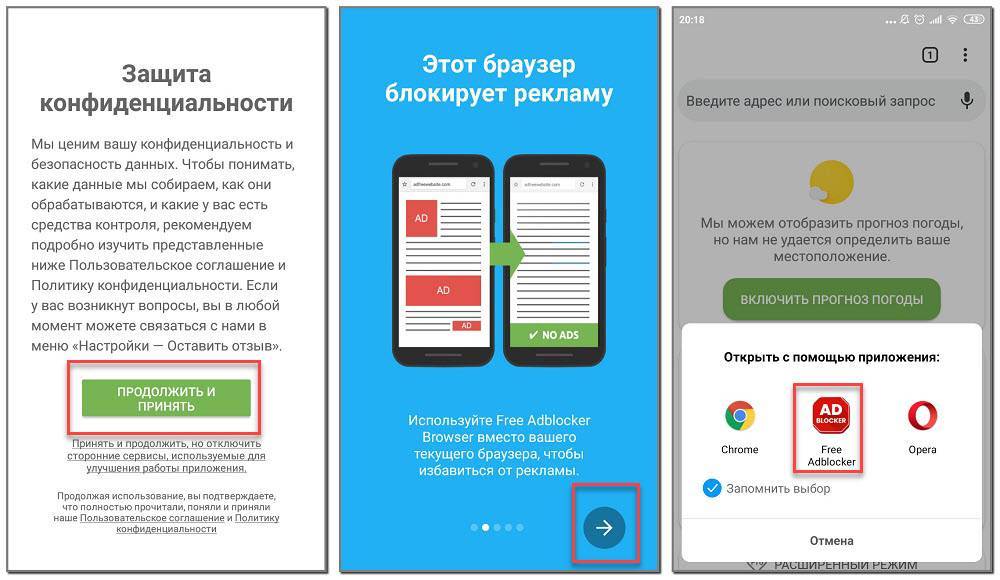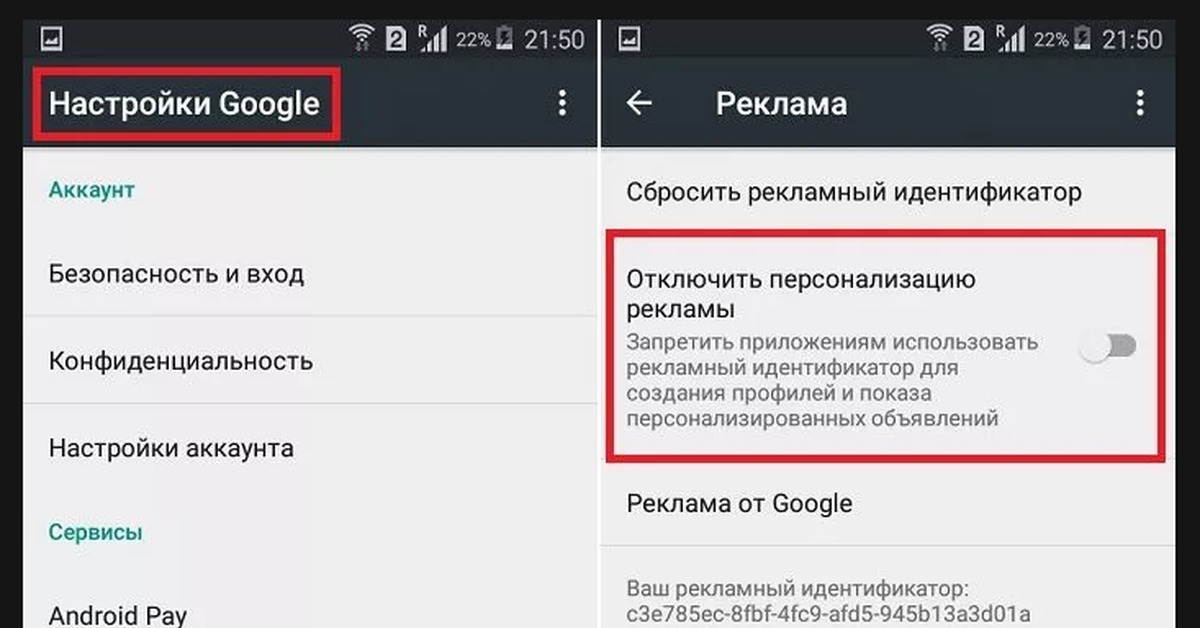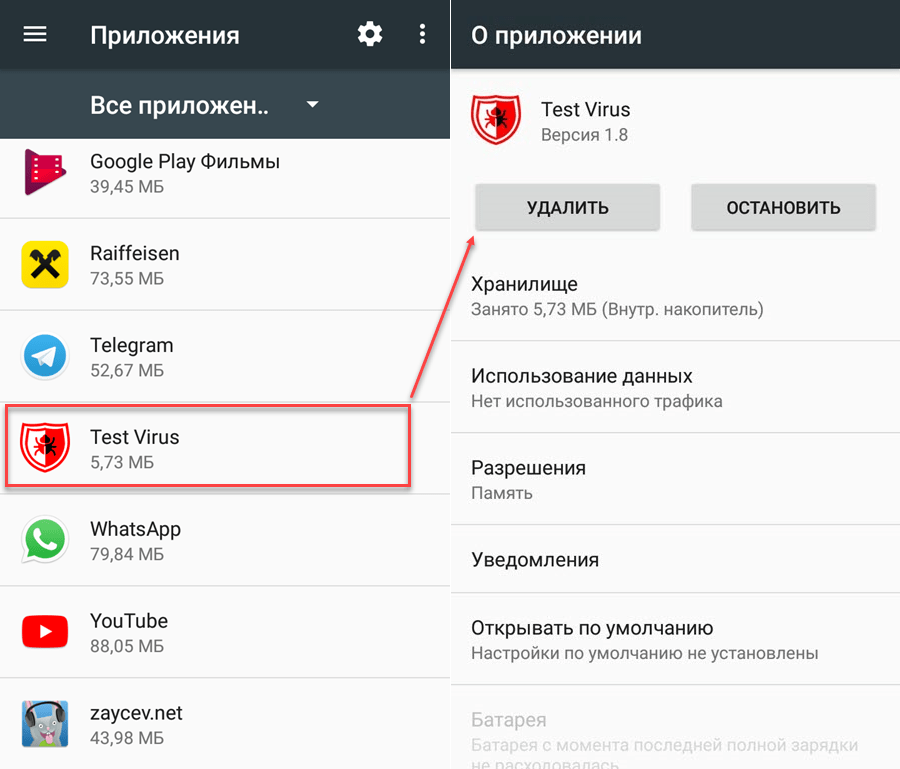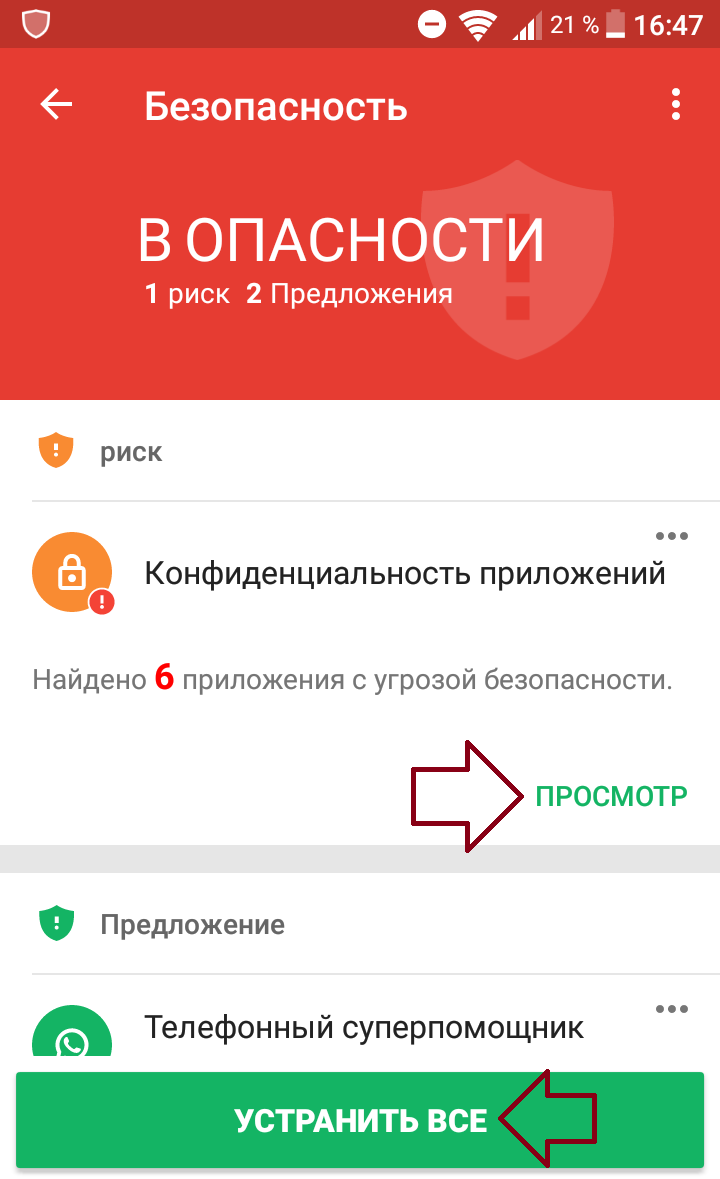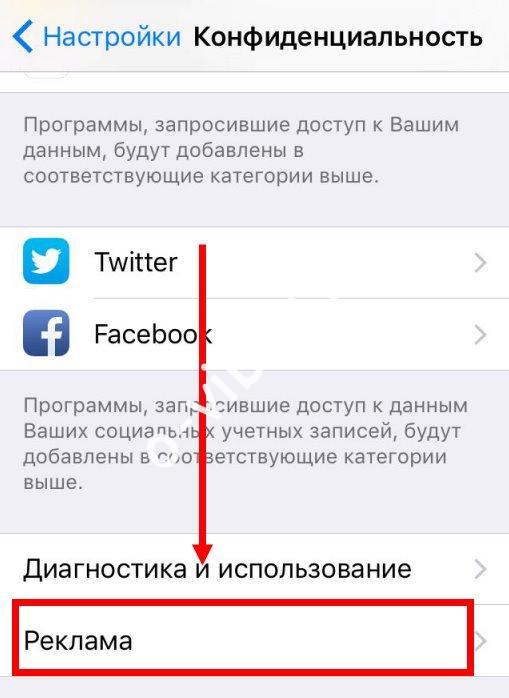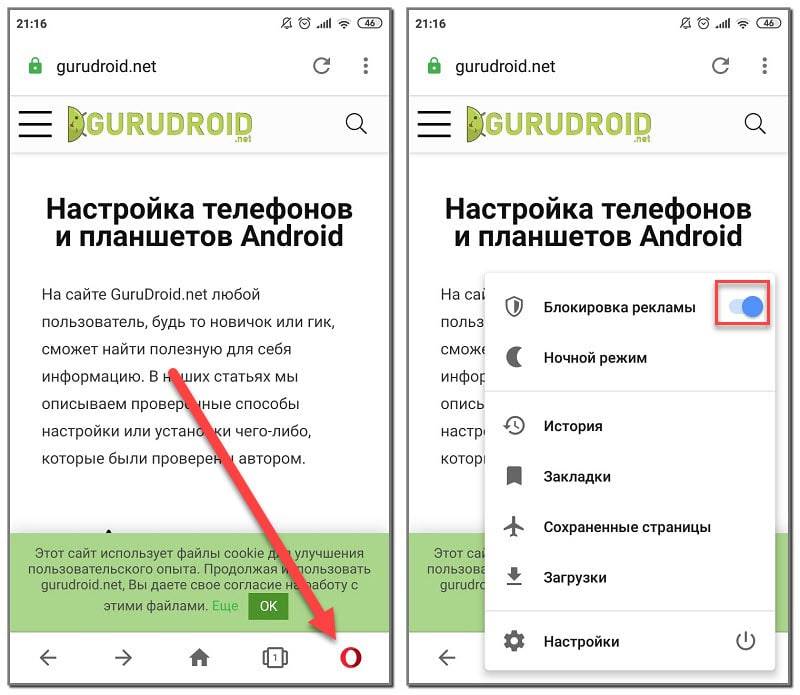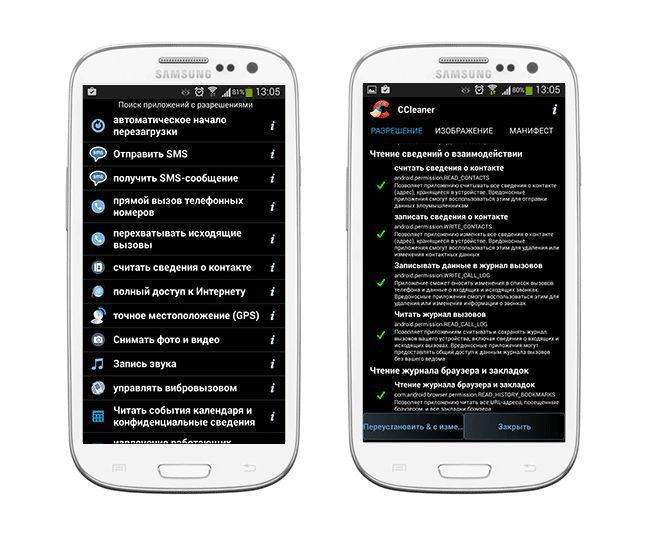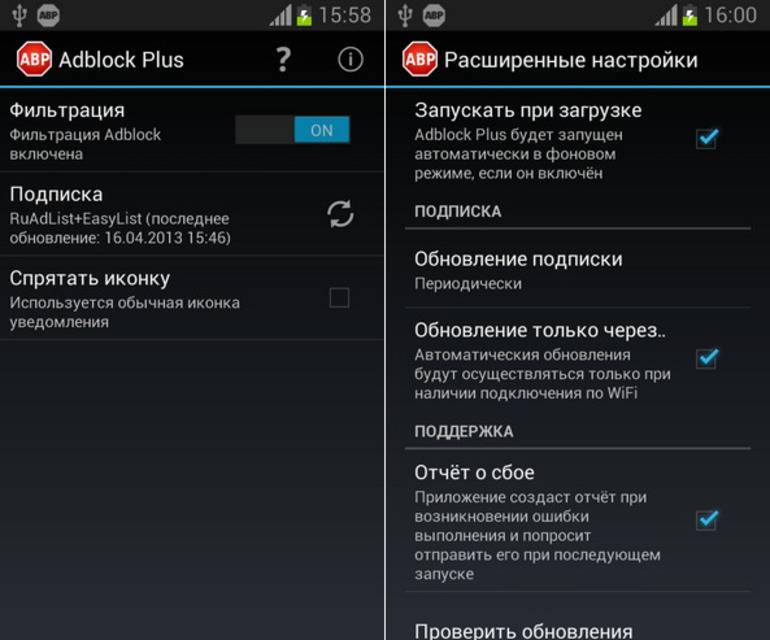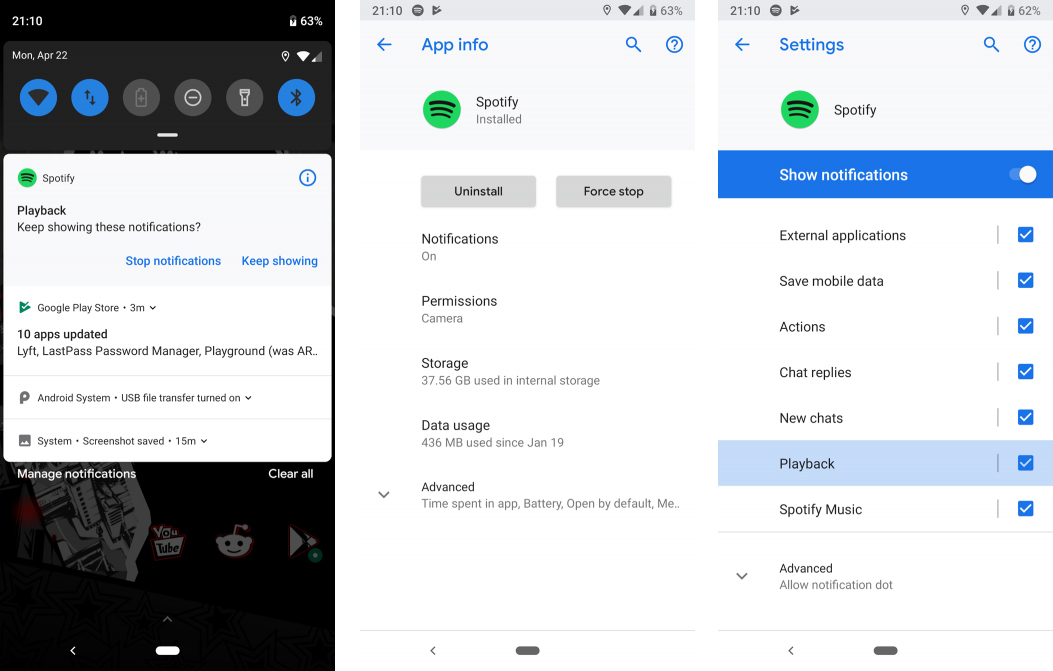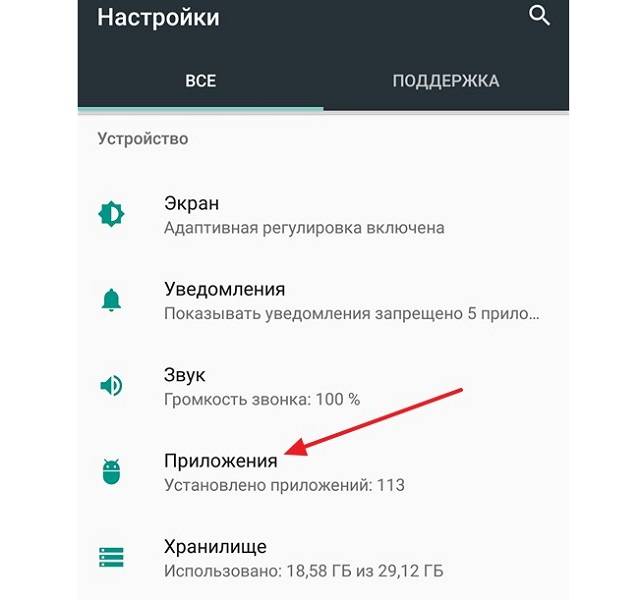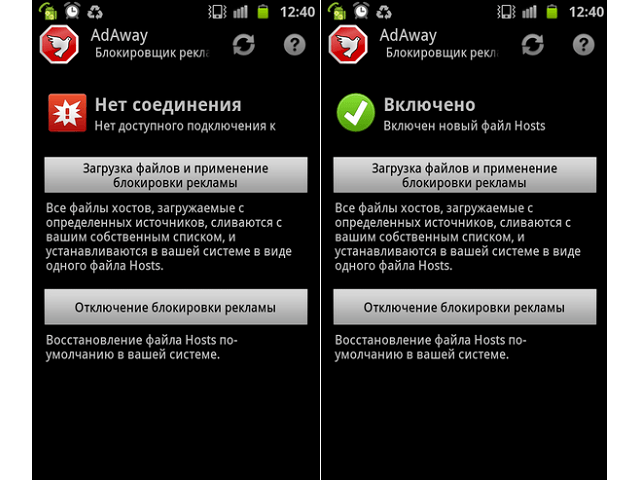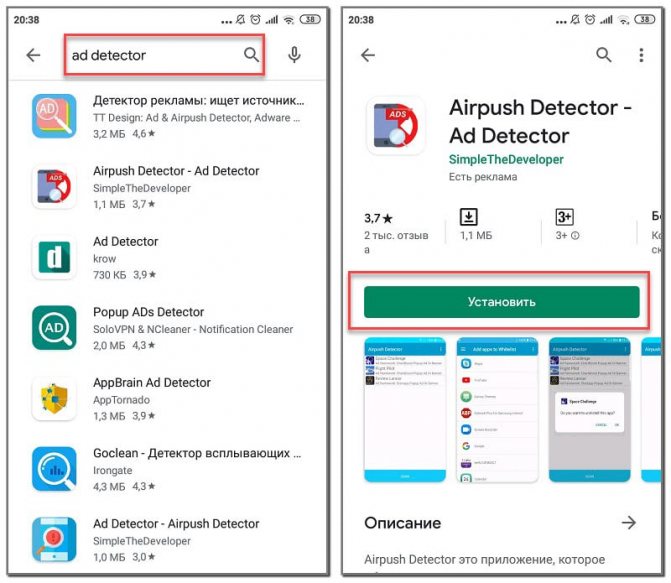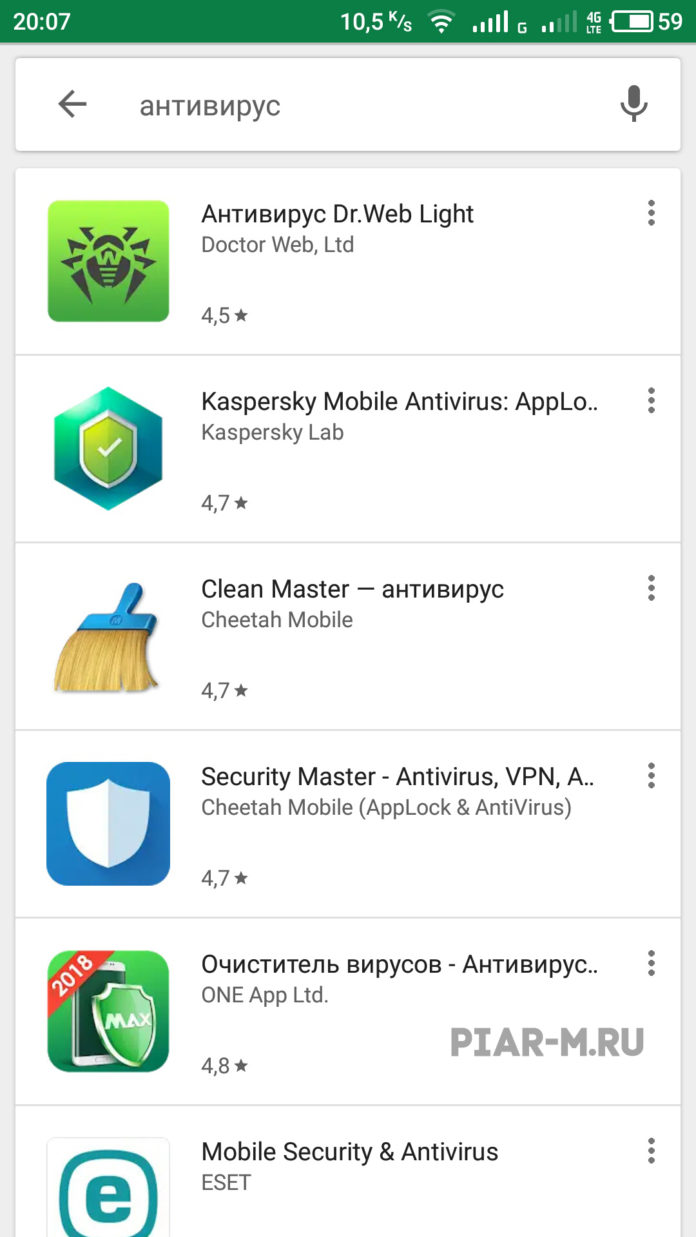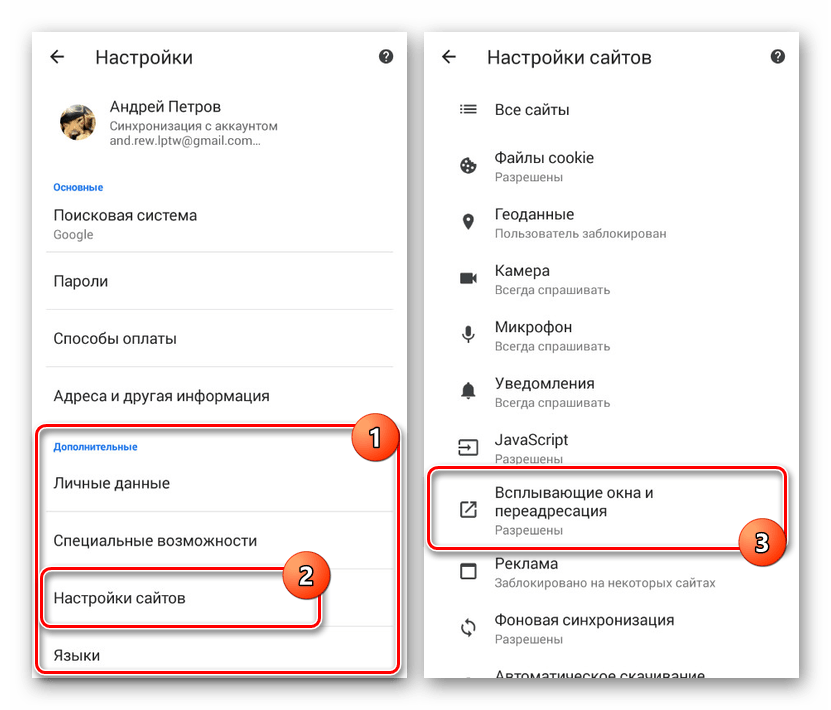Как отключить рекламу на Андроид вручную
Опытные пользователи могут попытаться вручную удалить файл, ответственный за появление рекламы при подключении Интернета. Для этого необходимо для начала скачать проводник, который даст вам доступ ко всей файловой системе, в том числе и к скрытым папкам. Найти его можно также в Play Market.
Суть этого метода проста – рекламным окнам назначается IP-адрес, состоящий из нулей. Сделать это просто:
- Откройте альтернативный файловый менеджер (например, ES Проводник) и перейдите по пути system – etc.
- Найдите в папке файл hosts, сделайте его резервную копию (поместите ее на флешку или другой носитель, можно даже вне смартфона).
- Из сети скачайте модифицированный файл hosts. Предварительно проверьте его, чтобы во всех доменных именах рекламных приложений вместо IP стояли нули.
- Замените при помощи файлового менеджера стандартный файл модифицированным.
- Перезагрузите устройство.
Проблема в использовании этого способа в том, что вам нужно знать, какие доменные имена отвечают за появление рекламы на устройстве. Искать готовый файл нужно на форумах любителей смартфонов.
Приложения-блокировщики
Если у вас после стандартных действий выскакивает реклама на Андроиде, как убрать ее вопрос остается открытым. Более простым способом является использование блокирующих рекламу приложений. Они автоматически отклонят баннеры. Приведем примеры таких программ.
AdBlock Plus

Это приложение известно пользователям по версии для компьютера, но сейчас вы можете скачать и утилиты для смартфонов. Это можно сделать с официального сайта разработчиков. Приложение не требует root-доступа, но в этом случае оно настраивает подключение через прокси-серверы. Если невозможно автоматически сделать подключение, приложение подскажет вам, какие настройки ввести вручную.
После настройки подключения необходимо выбрать список блокировки, если не удалось сделать это автоматически. Русскоязычным пользователям нужно остановиться на варианте: RuAdlist+Easylist. Теперь вам останется лишь включить фильтрацию в настройках и можно пользоваться утилитами, не опасаясь баннеров.
NetGuard
https://youtube.com/watch?v=sQlSHsdGR3g
Еще один файервол, способный избавить вас от рекламы, распространяется двумя способами – через GitHub и при помощи Play Market. В последнем случае вы получите бета-версию программы с усеченными функциями. Интерфейс настройки этого приложения интуитивно прост – тут вам не потребуется настраивать прокси-подключение и выбирать лист блокировки.
В приложении вы увидите список программ, использующих рекламу, а также затраты скорости интернета на появление баннеров. Для каждого приложения выберите опции отображения рекламы. Избавиться от объявлений в браузерах можно при помощи модифицированного файла hosts. Его можно скачать прямо из приложения.
DNS66
Эта программа хороша тем, что она тратит ресурсы смартфона только в момент подключения к Интернету. Как только соединение разрывается, она перестает работать. Это приложение также распространяется сайтом GitHub.
Откройте приложение и перейдите в центральную вкладку Domain Filters. В ней собраны все фильтры, доступные пользователю. Рекомендуется выключить все фильтры (рядом с ими появятся красные круги), отставив AdAway. Теперь перейдите в первую вкладку и нажмите большую копку включения по центру экрана.
Для начала
Сначала рассмотрим простые способы, позволяющие отключить надоедливые блоки с рекламой «казино вулкан», бадов, сомнительных товарных предложений, взрослого содержания, практически на всех смартфонах под управлением Android. Это не потребует много времени, и навыков продвинутого пользователя.
Удалить свежее ПО
Самый простой способ – удалить недавно скаченное приложение, после которого появился баннер в системе. Рекомендуем удалить не только из памяти, но и подчистив все хвосты специальным ПО. Например, универсальным «CCleaner». После удаления, поищите аналог, в котором не будет рекламы.
Иногда пользователь ставит несколько приложений одновременно. Из-за этого определить виновника не представляется возможным. Чтобы найти именно ту программу, которая дает старт на показ баннера, установите Popup Ad Detector. Утилита отображает небольшую иконку, указывая на запущенную программу, создавшее всплывающее окно.
Отключить разрешение на обмен трафиком
Действенный способ – установка ограничения для выхода приложения в сеть. Очень часто рекламные модули работают только в том случае, если имеется доступ в интернет. Однако это может привести к некорректной работе утилиты.
Инструкция:
Почистить Push подписки
Постоянно выскакивающие окна или баннеры могут стать следствием соглашения, «виртуально подписанного» пользователем в одном из браузеров при входе на сайт. В этом случае стоит отказаться от Push-подписок.
Инструкция по отключению Push на разных браузерах:
- Chrome. Перейдите в верхнее основное меню (три точки в правом верхнем углу), нажмите «настройки» → «уведомления» → «сайты». Здесь снимите галочку напротив каждого из сайтов или перевидите бегунок «Включить уведомления» в положение «ВЫКЛ».
- Opera mini. В браузере нажимаем на небольшую пиктограмму оперы в нижнем правом углу. Первый пункт «Блокировка рекламы». По умолчанию стоит в позиции «включено». Активируется через одиночный тап.
- Firefox. Перейдите в верхнее меню, по аналогии с Chrome. Выберите пункт «параметры», после чего зайдите в уведомления и измените на «выкл».
- Яндекс. Браузер. На стартовой странице нажмите на три полоски, в области поискового ввода. Теперь перейдите в основное меню через три точки в нижнем правом углу. Далее зайдите в «настройки». Здесь выставите галочки в пунктах «Блокировка содержимого».
Проверить антивирусом
Иногда навязчивая реклама является следствием наличия вируса в системе. Ее не отключишь удалением приложения, либо настройкой уведомлений. Для этих случаев потребуется хороший антивирус. Более подробно читайте здесь.
Установлена бесплатная версия
Разработчики приложений и игр хотят зарабатывать. Поэтому они интегрируют в программы модули из партнерских сетей. Обычно «промоушен» обозначают заранее, еще на моменте скачивания утилиты или игры из Play Market. Под названием красуется надпись: «есть реклама». Чтобы отключить вылезающие уведомления, придется покупать полноценную версию.
Временные «костыли»
Временно снять высвечивающиеся рекламные блоки либо скрыть их полностью, помогают программы-блокировщики: AdGuard или AdBlock. Расширения встраиваются в браузер и блокируют часть объявлений. Однако данный способ стоит рассматривать как временной «костыль», а не полноценный метод. Но гарантированного уберете вылетающие «промо акции» в ВК, Вайбере, Фейсбуке.
В чем причина?
Не паникуйте. Хотя это может выглядеть так, будто ваш телефон заражен каким-то вирусом, обычно это не так. Эти типы навязчивой рекламы являются обычным явлением, вызванным программой с определенной целью – рекламным ПО. Многие приложения, доступные для загрузки в Play Store, принимают ужасное решение для программирования в этом программном обеспечении, превращая нашу жизнь в ад, каждый раз, когда мы просто пытаемся разблокировать наши телефоны. Хотя это может быть не единственная причина, по которой вы видите эти объявления, это наиболее вероятная причина.
Тем не менее, вердикт ясен. Объявления должны идти. Никто не хочет или не нуждается в таком типе беспокойства при попытке написать или позвонить нашим близким, начальнику или друзьям. Не говоря уже о том, что ваши друзья, скорее всего, увидят всплывающую рекламу Виагры, когда все, что вы пытаетесь сделать, это показать им фотографию забавной утки, которую вы взяли на днях. Кроме того, случайное нажатие на эти объявления может вызвать серьезные проблемы для вашего устройства.
Так в чем же решение? В этой статье мы рассмотрим советы о том, как быстро устранить эту проблему с рекламой на главном экране Android и на экране блокировки навсегда.
Во-первых, давайте быстро углубимся в то, как это рекламное ПО попадает туда в первую очередь. Как мы уже сказали, основным каналом распространения рекламы такого типа являются приложения, загруженные в Googe Play Store. Хотя здесь нет ничего противозаконного, это достаточно раздражает, чтобы заставить вас вырвать волосы. К сожалению, нет способа узнать, будет ли приложение содержать рекламное ПО, прежде чем вы загрузите его. Вы можете только быть вынуждены иметь дело с последствиями этого потом. Поэтому, хотя мы не можем сказать вам конкретно, какие приложения являются виновниками, мы можем дать вам очень короткий список тех, которые, как мы знаем, виновны.
- Amber Weather Widget
- Xender
- Touchpal
- Kitty Play
- Z Camera
- ES File Explorer – это широко используется на устройствах Android и, как известно, время от времени вызывает всплывающие окна.
А зачем так важно отключить рекламу?
Во-первых, это просто дико раздражает. Когда рекламные баннеры всплывают на экране одно за одним без перерыва, это серьёзное испытание вашего терпения. Но есть и объективные причины, почему назойливая реклама нежелательна.
Реклама расходует трафик. Каждая рекламная страница что-нибудь скачивает из Интернета – новую картинку, или свежий тест. Если только у вас не безлимитное подключение, вы рано или поздно почувствуете, что нагрузка на ваш кошелёк увеличилась – счета от провайдера будут возрастать.
Реклама может вести на заражённые страницы. Если вы, заинтересовавшись каким-то объявлением, кликнете по нему, вы рискуете получить на свой смартфон новый вирус. Ведь никто не гарантировал, что вся такая реклама исходит от добросовестных источников.
Реклама расходует ресурсы смартфона. Потому что каждая такая страница, это отдельный процесс в памяти, отдельная нить вычислений процессора. Ваше устройство может начать тормозить, а батарея быстрее разряжаться.
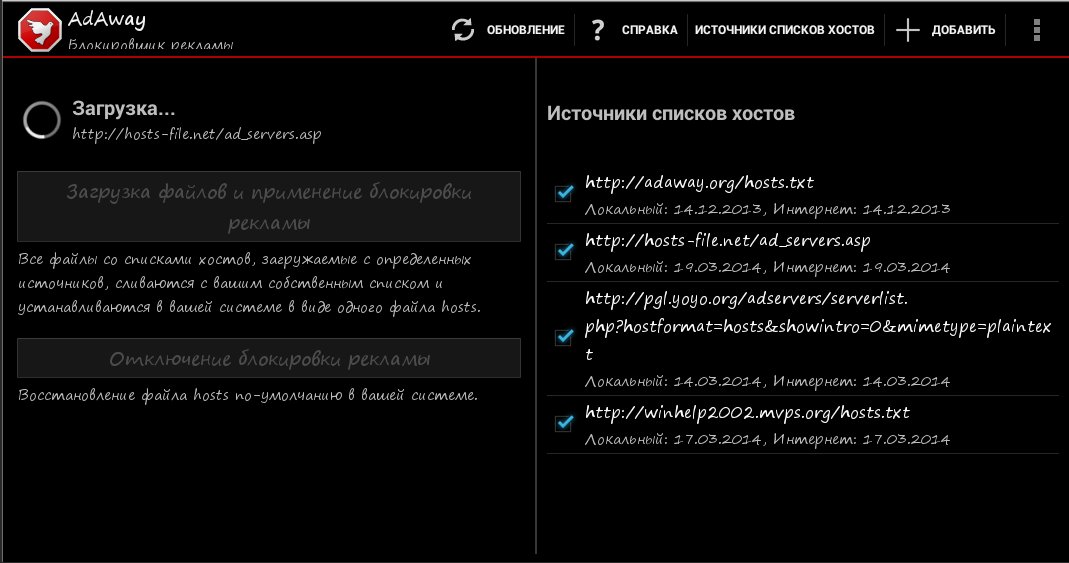
Способ 4. Установка блокировщика рекламы
Проблему рекламы в играх Андроид могут решить также установкой специальных приложений типа фаерволов, брандмауэров, блокировщиков рекламы. Некоторые из них могут требовать наличие root-прав на устройстве, что осложняет их установку. Я предпочитаю использовать те, которые не требуют root-права, и среди таковых могу порекомендовать (ссылки кликабельны):
- NoRoot Firewall
- NetGuard
- DataGuard
Принцип работы у всех блокировщиков и файрволлов схож: на устройстве создаётся «защитный экран» для доступа к вайфай или мобильной связи, и только вы определяете какие приложения могут иметь доступ в сеть, а какие нет. Вот как выглядит, к примеру, интерфейс DataGuard, который я использую на своём упомянутом ранее планшете Lenovo:
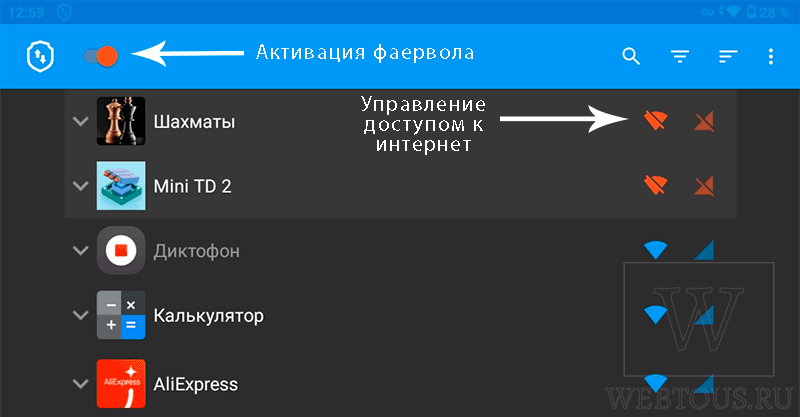
Для каждого приложения можно также назначать более тонкие правила доступа к интернет:

Как заблокировать полноэкранные всплывающие окна на Android
Мы выяснили, как предотвратить появление всплывающих окон в вашем браузере. Но как насчет рекламы, которая появляется на вашем телефоне, когда вы используете другие приложения или просто перемещаетесь по домашнему экрану?
Всплывающие окна в определенном приложении
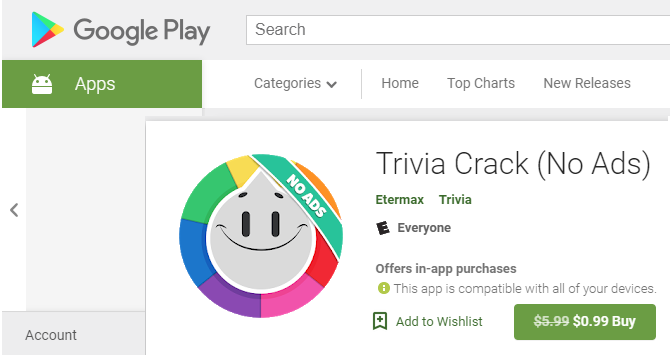
Если вы видите всплывающие окна при использовании определенной игры или приложения, есть вероятность, что текущее приложение и является виновником. В этих случаях вы должны решить, стоит ли использовать приложение, несмотря на рекламу. Реклама помогает разработчикам зарабатывать деньги на бесплатных приложениях, но вы можете не захотеть мириться с навязчивыми всплывающими окнами.
Чтобы остановить всплывающие окна с рекламой внутри приложения, вы можете приобрести Pro-версию или версию приложения без рекламы. Обычно покупку можно совершить прямо в приложении, хотя иногда они являются отдельной загрузкой в Google Play. К сожалению, не каждый разработчик предлагает такую опцию.
Помимо рутирования вашего устройства, единственный способ заблокировать всплывающие окна внутри приложения — это прекратить его использование. Вы можете перевести телефон в режим полета, чтобы отключить рекламу в любом приложении или игре, но это не сработает, если для игры потребуется доступ в Интернет.
Всплывающие окна из неизвестных источников
Всплывающие окна, которые появляются даже при использовании другого приложения, ужасны. С этой проблемой полдела — выяснить, какое приложение для Android отображает всплывающие окна.
Для начала, если всплывающие окна — недавняя проблема, просмотрите все приложения, которые вы только что установили. Возможно, одно из них является вредоносным и вызывает всплывающие окна.
Некоторые категории приложений, такие как очистители системы, коллекции обоев и фонари, часто заполнены рекламой и могут стать вашей головной болью. Проверьте последние установленные приложения, в которых вы не уверены, и посмотрите, жаловались ли другие пользователи на всплывающие окна. Удалите все проблемные приложения и посмотрите, сохраняются ли всплывающие окна.
Если это не решает проблему, следующим шагом является проверка того, какие приложения имеют разрешение на отображение поверх других приложений. Выберите «Настройки»> «Приложения и уведомления»> «Дополнительно»> «Доступ к специальным приложениям»> «Отображать поверх других приложений». Здесь вы увидите все установленные приложения, которым вы дали разрешение отображаться, даже если вы их не используете.
Просмотрите список и проверьте, не выглядит ли что-либо подозрительным. Некоторые приложения имеют законную причину находиться поверх других. Например, ваше приложение для SMS может иметь поле быстрого ответа, или вы можете использовать менеджер паролей, который заполняет другие приложения. Но если вы видите что-то, что не должно иметь разрешения, коснитесь его и установите для параметра Разрешить отображение в других приложениях значение Выкл.
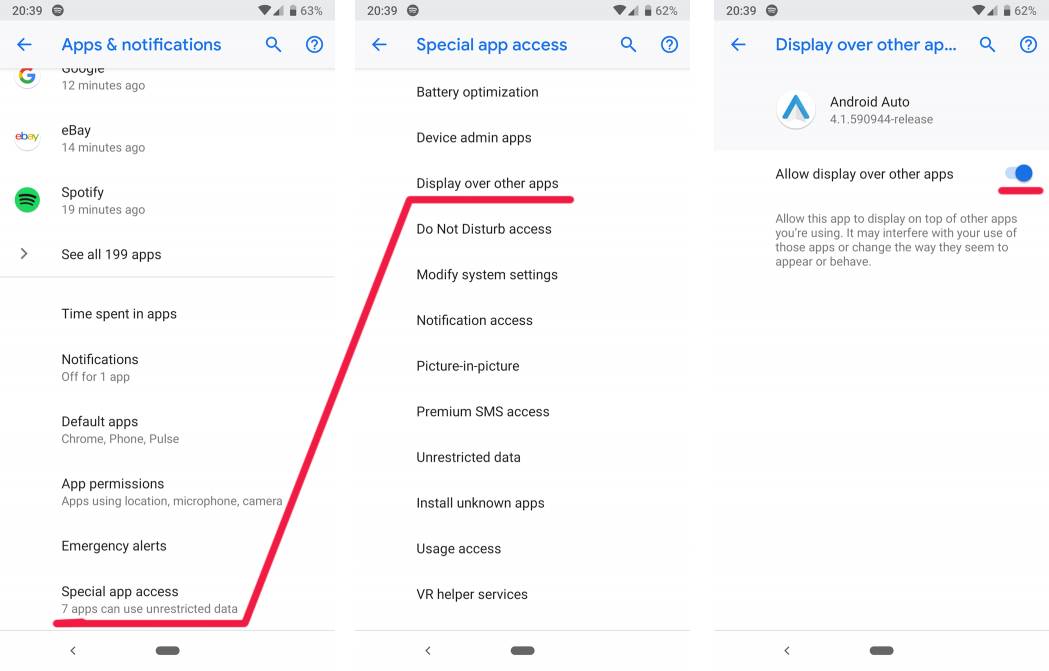
Вот почему так важно быть осторожным с разрешениями для приложений. Если вы не дадите приложению разрешения на что-то опасное, это значительно снизит ваш риск
Сканирование смартфона на наличие вредоносных программ
Если у вас по-прежнему возникают проблемы с всплывающими окнами после удаления теневых приложений и отмены разрешения на отображение поверх других приложений, следует запустить сканирование на наличие вирусов
Это особенно важно, если вы установили приложения не из магазина Google Play. Загрузка приложений из сомнительных источников может легко привести к проблемам
Вам не нужно постоянно устанавливать на телефон антивирусное приложение. Но если вы достигли этой точки и по-прежнему страдаете от всплывающих окон, то стоит установить его просто для запуска сканирования. Malwarebytes для Android является авторитетным выбором; загрузите его и запустите сканирование, чтобы проверить, нет ли заражения. Вам не нужно платить за премиум-сервис, достаточно бесплатной версии.

Если Malwarebytes ничего не находит, ваш лучший способ действий, вероятно, — сброс настроек к заводским. Вы уже удалили приложения, которые могут вызвать проблему, проверили разрешения и попробовали сканер антивирусных программ.
Типы угроз
Для того чтобы понять, как удалить рекламу на смартфоне Андроид, в первую очередь нужно разобраться с видом возникшей угрозы. Дело в том, что рекламные вирусы бывают разными. Например, если баннеры выскакивают в окошке браузера или в конкретной программе, то, возможно, пользователь имеет дело с рекламным трояном. В целом, adware бывает трех основных видов:
Троян, который расположен в прошивке.
- Вирус, который является частью бесплатного приложения – очень частая причина возникновения видеорекламы и всплывающих окон в играх.
- Вирусы, изменившие настройки гаджета, – трояны, бэкдоры, банкеры и т.д. Такие «зловреды» не только влияют на бесконечное отображение рекламных баннеров, но также способны взламывать учетные записи, следить за трафиком юзера, списывать средства из «Мобильного банка», отправлять SMS и т.д.
Очень часто производители бюджетных смартфонов, например, марок ZTE, Archos, Digma, Alps и Prestigio, преднамеренно устанавливают сомнительное ПО в прошивку своих девайсов. Одним из наиболее известных «предустановленных» вирусов является Cosiloon, впервые обнаруженный Avast еще в 2016 г.
Со временем «зловред» прогрессировал: одна из его модификаций располагается в системном разделе и самостоятельно изменяет настройки всех компонентов девайса. Благодаря наличию в устройстве троянов по типу Cosiloon с течением времени на смартфоне скапливается все больше и больше вирусов, которые отвечают и за показ баннерного контента от Google, Baidu и Facebook.
Нужно отдать должное Google: большинство подобных устройств с предустановленным и интегрированным в системную директорию вредоносным ПО не сертифицируется, однако это не отменяет того факта, что adware могут попасть на смартфон на этапе поставки товара к конечному потребителю.
Простое применение расширения для блокировки рекламы и установка антивирусной программы в данном случае не помогут удалить всплывающую рекламу в телефоне Андроид: тут речь идет об аппаратном уровне угрозы. То же самое касается и бесплатных приложений, загружаемых из Play Market, так как их разработчики получают деньги за счет показа рекламных баннеров. В последнем случае придется либо поискать альтернативу бесплатному софту, либо приобрести платную версию ПО, либо вовсе отказаться от его использования.
Таким образом, без получения Root-прав и профессиональной перепрошивки девайса (действие, доступное только продвинутым пользователям) можно справиться только с третьим типом угрозы. К счастью, большинство зловредов можно уничтожить «штатными» средствами и при помощи доступных утилит для блокировки рекламного контента.
Спамные рекламные MMS-сообщения
Попасть в базу данных рекламщиков довольно просто. Достаточно пополнить мобильный телефон через ненадежный источник. Тогда на телефон начинают поступать многочисленные SMS и MMS с рекламой и прочей ненужной информацией. В Xiaomi и другие телефоны последних поколений производители встраивают специальные инструменты для блокировок исходящих номеров.
Чтобы избавиться от навязчивых MMS с рекламой:
- Запустите на телефоне программу «Сообщения».
- Откройте меню «Опции» или «Настройки». Иконка выглядит, как три точки сверху или около рамки телефона.
- Выберите пункт «Настройки».
- Найдите «Блокировка номеров и сообщений».
- Нажмите на надпись «Блокировка номеров».
- Нажмите на «+», впишите номер, с которого поступают рекламные MMS. Сохраните изменения.
- Если все сделано верно, сообщения на телефон от этого источника перестанут поступать.
Источники появления всплывающей рекламы
На самом деле источников рекламы на телефоне может быть очень много, однако самыми основными источниками негативных рекламных сообщений являются:
- Прошивка гаджета. Да, бывают и такие моменты, при которых создатели кастомной прошивки «встраивают» в свои гаджеты несколько небольших реклам, причем эта реклама может появиться как в конкретный моментах, так и во время запуска определенных функций (к примеру, в шторке или в фоновом режиме). Понятно, что такие обстоятельства не будут происходить с теми прошивками, которые являются официальными. Однако в таких случаях возможны иные истории – в официальных прошивках есть свои уникальные программы. Ярким в этом плане пример – это улучшенная оболочка MIUI для смартфонов Xiaomi.
- Всплывающие окна и реклама в определенных приложениях. Еще одна распространенная причина возникновения реклам – это желание разработчиков некоторого программного обеспечения заработать на своих проектах. Речь идет о сторонних (не от производителя) приложениях, в которых есть любые разновидности рекламы. Конечно же, от нее можно избавиться, но только после приобретения специальной PRO-версии.
- Вирусы. Среди всех причин появления рекламы вирусы занимают едва ли не самое первое место. Кроме того, вирусы не только распространяют рекламу, но взламывают аккаунты, отслеживают пользовательский трафик и занимаются другой не самой полезной для человека и его телефона активностью.
Стоит также отметить, что сегодня вычислить вирусную активность уже проще, так как в большинстве случаев она является мусорной и появляется в смартфоне как «контент подозрительного характера». Также обычно вирусы подобного рода появляются сразу же на весь экран без какой-либо возможности их закрытия.
Теперь же следует поговорить о том, как можно уделить рекламу с смартфона.
Как заблокировать полноэкранные всплывающие окна
Но иногда реклама преследует владельца смартфона не только в браузере, но может высвечиваться и на главном экране, в приложениях.
В приложении
Если появилась реклама в игре, приложении, возможно именно разработчики программы являются виновником такого поведения. В этом случае стоит отписаться от софта, либо продолжать его использовать, несмотря на неудобства.
Из неизвестных источников
Иногда реклама может выскакивать случайно, независимо от открытого приложения, даже при отсутствии каких-либо действий со смартфоном. Как правило, вредоносный алгоритм вшит в одно из приложений. Первым делом присмотритесь к недавно установленным программам, особенно если они были скачаны не через официальный магазин. Стоит почитать отзывы о таких приложениях. Как правило, в сети встречаются гневные сообщения, что та или иная программа показывает рекламу. В таком случае убрать рекламу с телефона можно, удалив подозрительные приложения.
Если нежелательный контент продолжает приходить, проверьте программы на разрешение на показ информации поверх других окон. Для этого перейдите: «Настройки» — Приложения» — «Дополнительно» — «Доступ к специальным возможностям» — «отображать поверх других окон». Здесь будут отображаться текущие параметры, которые можно поменять.
Ознакомьтесь со списком, выявите подозрительные программы, которым вы не давали авторизацию. Некоторые, например, SMS-программа, менеджер паролей, вполне легально могут выводить данные поверх других окон. Но некоторые приложения пользуются доверчивостью пользователей – именно при появлении такого софта, его нужно удалить, либо ограничить его права.
AdBlock – способ, как убрать рекламу на Андроиде, которая выскакивает в браузере сама по себе
Большинство пользователей смартфона часто заходит в Интернет, где сталкивается со всплывающими рекламными окнами. Для операционной системы Android существует очень удобное приложение, аналогичное таковому для стационарного ПК, которое называется AdBlock.
Эту программу также не получится найти на страницах официального магазина приложений. Поэтому перед установкой скачанного файла потребуется разрешить инсталляцию из сторонних источников. Для этого:
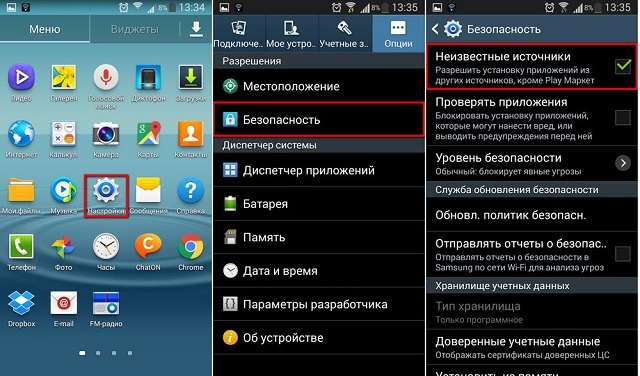
- Необходимо зайти в настройки.
- Выбрать пункт меню «Безопасность».
- Поставить галочку напротив пункта «Установка из неизвестных источников».
По завершению процедуры установки следует провести первичную настройку программы, чтобы она существовала в фоновом режиме:
- Запустить приложение.
- Нажать пункт «Настроить».
- Выбрать раздел «Настройки Wi-Fi».
- Длительным тапом на используемой сети вызвать меню дополнительных настроек.
- Установить галочку напротив пункта ручного выбора proxy.
Выставить правильное имя узла (localhost) и номер порта (2020).
Сохранить сделанные изменения.
Будет полезным
При необходимости выключить программу требуется в настройках беспроводного соединения выбрать состояние «По умолчанию».
Блокировка рекламы на Андроид в приложениях
Многих интересует, как убрать рекламу на Андроиде без рут, поэтому давайте решать данный вопрос. Реклама – это основной вид заработка для разработчиков программ. В большинстве случаев это всплывающие баннеры, которые очень раздражают и мешают нормально пользоваться приложением. Для отключения рекламы в приложениях можно установить Adguard. Решая, как убрать всплывающую рекламу на телефоне Андроид без рут прав, Вам предстоит пройти следующие этапы:
- Переходим в “Настройки”, а там выбираем пункт “Безопасность”;
- Ставим галочку напротив “Неизвестные источники”;
- Переходим на сайт Adguard.com, откуда скачиваем и устанавливаем программу Adguard;
Теперь Ваш гаджет надежно защищен от любых видов рекламы и вопрос постоянно выскакивает реклама на Андроиде как убрать отпадает навсегда. Большим достоинством приложения выступает тот факт, что для его работы не требуется root-прав.
Функционал приложения очень велик:
- Обеспечение защиты от сервисов и фишинговых сайтов, следящих за местоположением пользователей;
- Избавление от назойливых кнопок соц. сетей;
- Блокировка ресурсов, на которых присутствуют вирусы и вредоносный контент;
- Снижение расхода трафика;
- Блокировка рекламы как в браузерах, так и в приложениях.
Таким образом решается вопрос появилась реклама на Андроиде как убрать, после чего Вы сможете нормально пользоваться устройством. Программа эффективно справляется со своей задачей и обладает расширенным функционалом. После установки нужно лишь активировать ее, подтвердив включение VPN-соединения. Сразу после этого Вы будете защищены от любых видов рекламы. Так мы и решили вопрос, как убрать рекламу в смартфонах на Андроиде, что повысит комфортабельность при интернет-серфинге.
Но у программы Adguard есть один весомый недостаток – она платная. Если это Вас не устраивает, то можно найти аналогичные решения, которые работают подобным образом. Но с другой стороны можно оплатить приобретение лицензии, ведь стоит она всего 129 рублей в год. Теперь Вы знаете как убрать интернет рекламу на Андроиде и наслаждается работой со своим смартфоном.
Еще больше интересного:
- Топ 10 смартфонов с лучшей автономностью
- ТОП-10 самых лучших и надежных смартфонов 2018-2019 года
- Рейтинг лучших смартфонов на чистом Андроид 2019 года
- Рейтинг лучших китайских смартфонов 2018-2019 года
- Рейтинг лучших камерофонов 2018-2019 года
- Топ лучших смартфонов до 15000 рублей в 2018-2019 году
- Топ 10 лучших смартфонов до 30000 рублей
Комментарии для сайта Cackle

Как отключить рекламу на планшете Андроид
Отключение рекламы на планшетах под управлением операционной системы Android — это вариативный и простой процесс. Существует немало способов удаления баннеров, как с помощью сторонних приложений, так и вручную.
Как правило, метод избавления напрямую зависит от причины появления. Если причина неизвестна, я рекомендую воспользоваться всеми способами, изложенными ниже.
Удаление с помощью приложений
Удаление с помощью определенных приложений значительно проще и быстрей, нежели собственноручный поиск и деактивация.
Есть 3 не взаимоисключающих способа связанных с ПО
Каждый из них дополняет другой, поэтому важно попробовать все
Приложения и программы для избавления от рекламы:
- Антивирус. Если объявление вызвано вредоносной программой, то антивирус это то, что нужно. Я рекомендую загрузить и установить антивирусное приложение, доступное в Плей Маркет.Конечно, есть неплохие программы и не в магазине приложений, но в попытках скачать их можно наткнуться на мошеннические сайты.
Четыре лучших антивируса для девайсов под управлением операционной системы Андроид: Avast, 360 Mobile Security, Norton Mobile Security, Dr Web Light. Запустив любую из этих программ, начните процесс полного сканирования всей системы. Когда антивирус найдет вредоносное ПО, удалите или заблокируйте его. - Программы блокировщики. Есть приложения, которые блокируют отображение рекламы на устройстве в целом, за исключением отдельных программ и браузеров. Все подобные сервисы работают как файрвол (защитный межсетевой экран), который фильтрует данные и не пропускает баннеры.
Отличный блокировщик — NetGuard. Данное ПО можно найти в Play Market и скачать на официальном сайте, но в магазине приложений доступна пробная версия для ознакомления. NetGuard показывает приложения, использующие рекламу, а также отображает подробную информацию (объем потребляемого трафика, время запуска, загрузка системы).
Для каждой программы можно настроить персональный список разрешений. Чтобы полностью избавиться от рекламы, потребуется загрузить системный файл Hosts, заменив его же на своем устройстве (подробнее в способах ручного удаления). - Утилиты для браузера. Так как большая часть объявлений находится на сайтах, для браузеров разработаны специальные утилиты (дополнения), блокирующие рекламу.
Я рекомендую проверенную временем утилиту AdBlock. Это дополнение есть для Ютуба, для сайтов и для электронной почты.
Если перечисленные методы не помогли, то нужно исправить ситуацию вручную.
Ручное удаление рекламы
Ручное удаление рекламы также зависит от причины ее появления. 2 метода, изложенные ниже, помогут избавиться от рекламных объявлений различного типа.
Способы удаления баннеров и объявлений вручную:
- Замена файла “Hosts”. Самый сложный и в то же время действенный способ. Поможет в большинстве случаев.
Откройте файловую систему устройства, использовав файловый менеджер или проводник. Перейдите во внутреннюю память, далее папка system, затем папка etс. В ней найдите файл hosts и переместите его в память внешнего накопителя или на ПК (на всякий случай).
Затем загрузите “чистый” файл hosts и переместите на место прежнего файла. Найти hosts можно в приложении NetGuard и на соответствующих форумах. Главное, чтобы источник был проверенный, например, GitHub или 4pda. - Удаление приложения. Если вы знаете, какое приложение вызывает рекламу, то удалите его. Для этого перейдите в настройки, откройте раздел “Менеджер приложений” или “Приложения”, найдите название нужной программы, нажмите на него и кликните “Удалить”. Также есть специальные программы, с помощью которых можно отследить последние запущенные приложения (PopUpDetector, GoClean). Таким образом легко обнаружить ПО, запускающее рекламу.
Теперь можно наслаждаться планшетом без надоедливых рекламных объявлений!
Как удалить всплывающие окна в области уведомлений
Хотя технически это не всплывающие окна, реклама в области уведомлений все еще является проблемой, и такой же раздражающей. Если вы видите спам-уведомления в своей области уведомлений, быстрое нажатие переключателя может отключить их навсегда. Эти инструкции будут немного отличаться в зависимости от того, какую версию Android вы используете.
Потяните вниз верхнюю часть экрана, чтобы открыть область уведомлений, затем нажмите и удерживайте соответствующее уведомление. Вы должны увидеть название приложения, ответственного за это. Нажмите значок «i» в кружке, чтобы открыть информацию о приложении.
В любой последней версии Android вы также можете перейти в «Настройки»> «Приложения и уведомления»> «Просмотреть все приложения» и нажать на название приложения, чтобы открыть эти настройки.
Оказавшись там, нажмите Уведомления, чтобы изменить настройки уведомлений для этого приложения. В Android Oreo и более поздних версиях вы можете отключить определенные виды уведомлений. В каждой версии Android вы можете отключить все уведомления для приложения, просто передвинув слайдер.
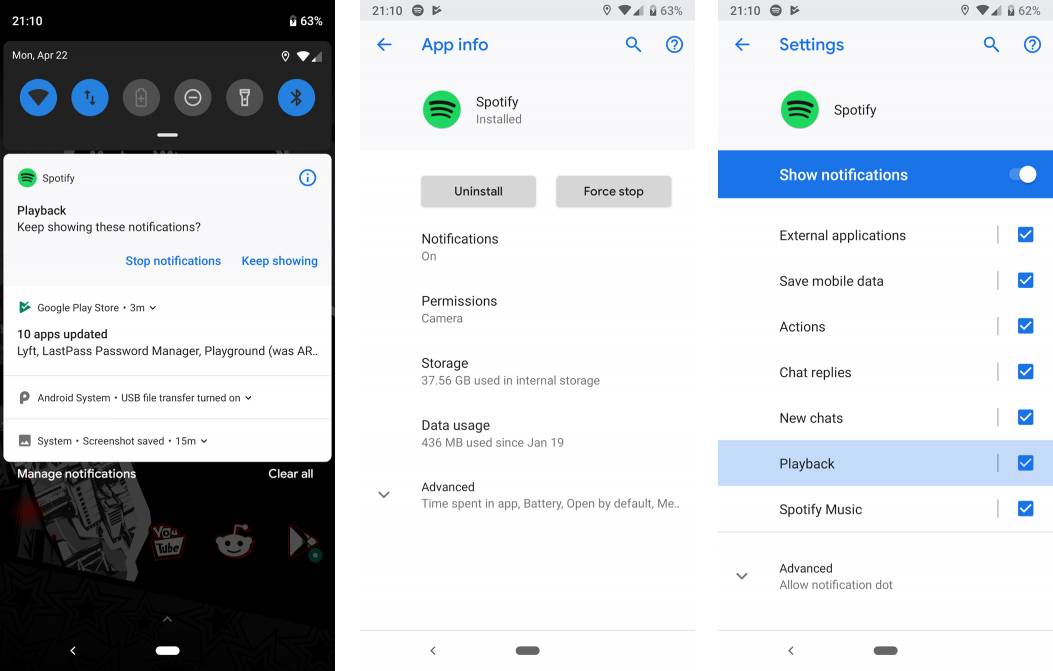
Как отключить уведомления приложений на Андроид
Если вы не хотите скрывать каждое уведомление от приложения, но у вас нет подробных параметров в настройках, вам придется погрузиться в конкретные настройки приложения. Найдите значок шестеренки или трехточечное меню с пунктом «Настройки». Заголовок Уведомления может содержать опцию отключения некоторых видов уведомлений, но не других.
Например, чтобы отключить надоедливые уведомления от трейлера приложения IMDb, нужно нажать значок человека в верхнем правом углу, а затем нажать трехточечное меню, а затем «Настройки». Выберите Настройки уведомлений, и вы можете отключить рекламу трейлера.
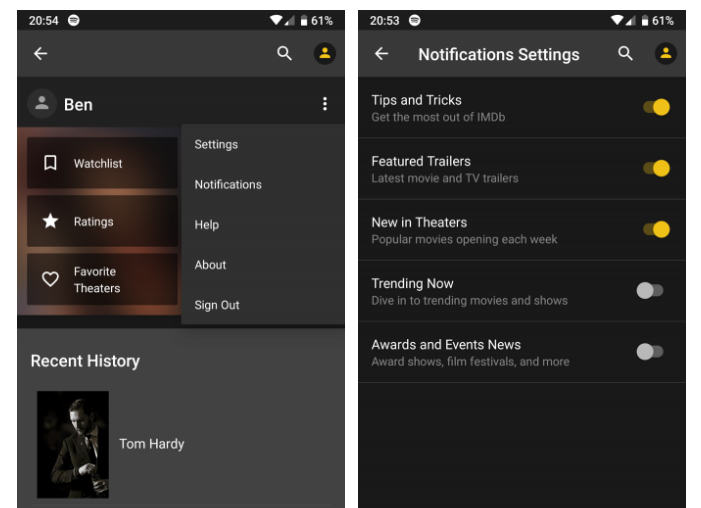
Всплывающая реклама: за и против
Вы узнали, как убрать три основных типа всплывающих окон на Android. Независимо от того, где эти всплывающие окна возникают на вашем устройстве, вы будете знать, как с ними бороться.
Стоит отметить, что реклама позволяет онлайн-издателям и разработчикам приложений предлагать свой контент без первоначальных затрат и при этом зарабатывать деньги. Без рекламы нам пришлось бы платить за многие средства массовой информации, которые мы считаем бесплатными. Поэтому, хотя блокировка всплывающих окон, безусловно, важна, помните, что ненавязчивая реклама является основой Интернета и мобильных приложений.


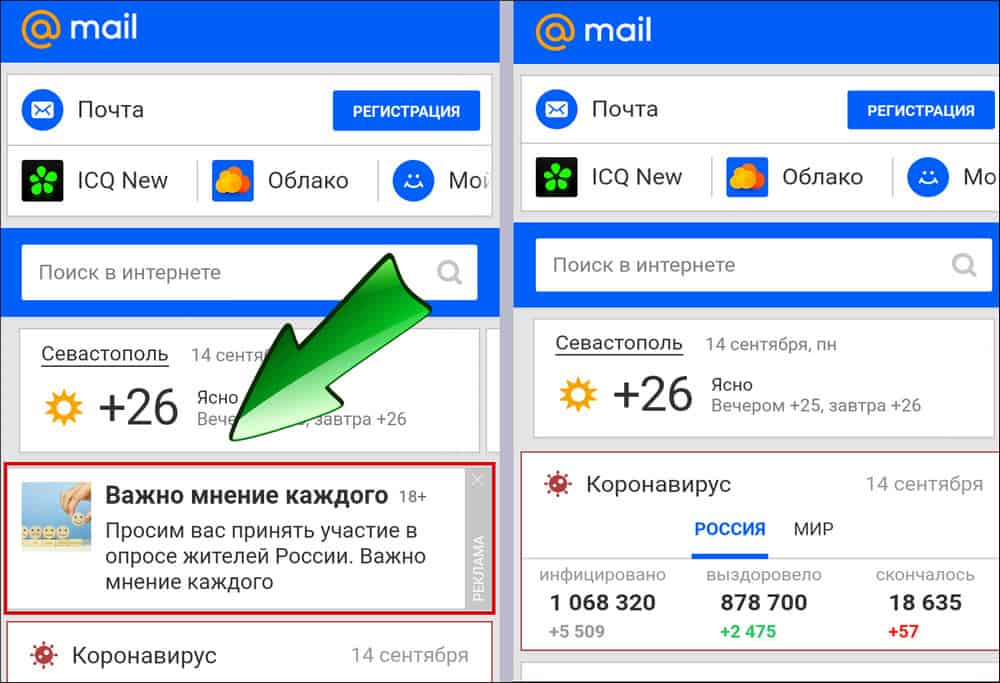

![Как убрать рекламу на андроиде – пошаговая инструкция [2020]](https://releika.ru/wp-content/uploads/d/e/9/de9df191f761ffa150b433aa7c54cd91.jpeg)